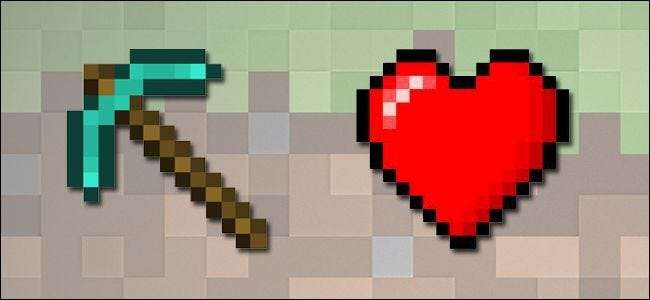
Když vytvoříte svět Minecraftu, vyberete svůj herní režim a tento režim bude opraven po celou dobu životnosti světa. Nebo je to? Přečtěte si, jak vám ukážeme, jak se můžete vyhnout zámku herního režimu a trvale změnit režim vaší hry.
Proč to chci udělat?
Když vytvoříte nový svět, vyberete si herní režim. Můžete si vybrat z kreativních režimů, režimů přežití a hardcore. Za normálních okolností je tento výběr pevný a ve světovém souboru je nastaven trvalý příznak.
Minecraft se však hodí ke kreativitě a změně herních stylů a možná zjistíte, že mapa, kterou jste chtěli vytvořit jako kreativní mapu, má pocit, že by to byla dokonalá mapa přežití nebo naopak. Nebo možná chcete začít v kreativním režimu, abyste si vybudovali domovskou základnu, a poté přepněte do režimu přežití, abyste svět převzali z pohodlí svého nově postaveného hradu.
Ať už je vaše motivace pro změnu typu světa jakákoli, je to docela přímočarý proces. Podívejme se na dvě techniky, jednu dočasnou a jednu trvalou, které můžete použít ke změně herních režimů.
Změna herních režimů pomocí triku LAN
Tato technika může být pro některé hráče Minecraftu starým kloboukem, ale stojí za povšimnutí jako velmi ukvapená a jednoduchá technika, kterou můžete použít bez nutnosti jakýchkoli pokročilých úprav nebo sekundárních programů.
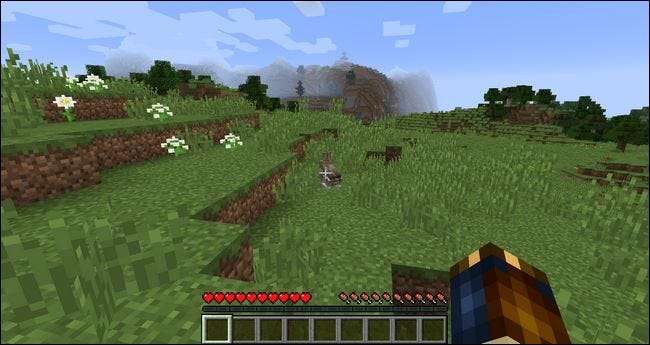
Tady jsme ve světě testovacího přežití, který jsme vytvořili pro tento tutoriál. Měřič srdcí a hladu můžete vidět nad lištou zkušeností a položek.
Když jsme to zvládli, svět byl označen jako přežití a zůstane přežitím. nicméně můžeme tato pravidla dočasně omezit otevřením hry v síti LAN pro síťové hraní (i když nemáme v úmyslu ji hrát s jinými hráči).

Stisknutím klávesy ESC rozbalte nabídku hry a klikněte na „Otevřít do LAN“.

V nabídce LAN World je jedinou důležitou možností pro naše účely přepnout Povolit cheaty na „Zapnuto“. Jak naznačuje záhlaví, jedná se o nastavení pro ostatní hráče, a pokud zde změníte herní režim, změní se pouze herní režim pro příchozí hráče do vašeho LAN světa. Pokud jste přepnuli cheaty, platí to pro všechny hráče ve hře (včetně vás). Jakmile přepnete cheaty, klikněte na „Start LAN World“.
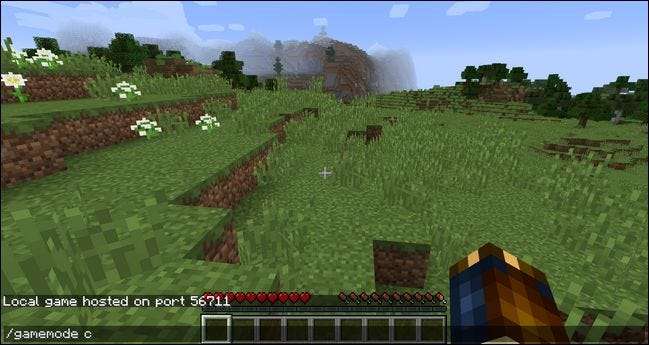
Vraťte se do hry stisknutím klávesy „t“, čímž vyvoláte pole herní konzoly. Zadejte příkaz „/ gamemode c“ a změňte svůj herní režim na kreativní. (Pokud se chcete přepnout zpět do režimu přežití, použijte příkaz „/ gamemode s“.)
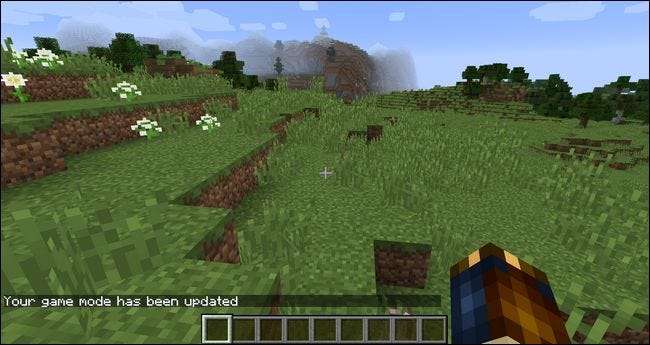
Všimněte si, že srdce, hlad a měřič zkušeností zmizely na liště položek. I přes světovou vlajku režimu přežití jsme nyní v kreativním režimu.
Tento trik můžete použít k dočasné změně herního režimu her o přežití i kreativního režimu. Tento trik lze také použít k přeměně hardcore hry na kreativní. Co je ale na tomto triku zajímavé, co se týče hardcore módu, je to, že hardcore mód (i když to označujeme jako herní režim) je vlastně samostatná herní vlajka. Hardcore režim je ve skutečnosti jen režim přežití, kdy smrt vede k vymazání světa (takže ve vašem hardcore světě máte jen jeden život). Proměna hardcore hry v kreativní hru vytváří podivný druh hybridu, ve kterém získáte všechny síly, které přicházejí s kreativním režimem, ale pokud byste měli zemřít v kreativním režimu (buď pádem do prázdna, nebo pomocí příkazu / kill na sobě ) ztratili byste svůj svět stejně jako v běžném hardcore režimu. Ukážeme vám, jak to přepnout později v tutoriálu.
Když použijete tento trik, přepnete svůj herní režim, ale trvale nepřepnete stav uložení celého světa (a použití příkazu pro více hráčů / defaultgamemode nefunguje ve světech pro jednoho hráče správně). Abyste provedli trvalou a globální změnu světového ukládání, budete muset provést drobnou úpravu v útrobách uloženého souboru. Pojďme se na to teď podívat.
Trvale změňte svůj herní režim Minecraft
Abyste mohli trvale měnit stav gamemode, musíte upravit soubor hry, level.dat. Dále musíte použít stejné formátování, jaké používá Minecraft: Named Binary Tag (NBT).
Instalace NBTExplorer
Za tímto účelem je vhodně pojmenovaný NBTExplorer, nástroj pro různé platformy, který je k dispozici pro Windows, Mac a Linux, nástrojem šitým na míru tomuto úkolu. Více o nástroji si můžete přečíst na oficiální vlákno Minecraft.net nebo navštivte stránku Github ; soubory ke stažení jsou k dispozici pro všechny tři platformy na obou odkazech. Všechny tři verze operačního systému můžete spustit jako samostatnou přenosnou aplikaci.
Poznámka: Před úpravami si světy zálohujte. Zkopírujte celý adresář uložených souborů na bezpečné místo pro případ, že by se vaše úpravy zhoršily.
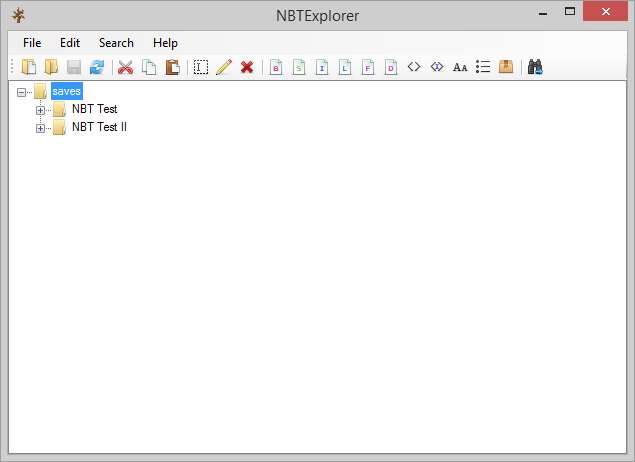
Při prvním spuštění aplikace se automaticky načte výchozí adresář pro ukládání Minecraft pro váš operační systém. Na výše uvedeném snímku obrazovky vidíte naše dva testovací světy „NBT Test“ a „NBT Test II“.
Změna herního režimu
První testovací svět je svět přežití. Podívejme se na hodnoty, které musíme změnit, abychom jej trvale nastavili do kreativního režimu. Vyberte název svého světa, v našem případě „NBT Test“, a rozbalte jej. V adresáři uvidíte více záznamů. Obsahující světová pravidla je položka level.dat ve spodní části seznamu.
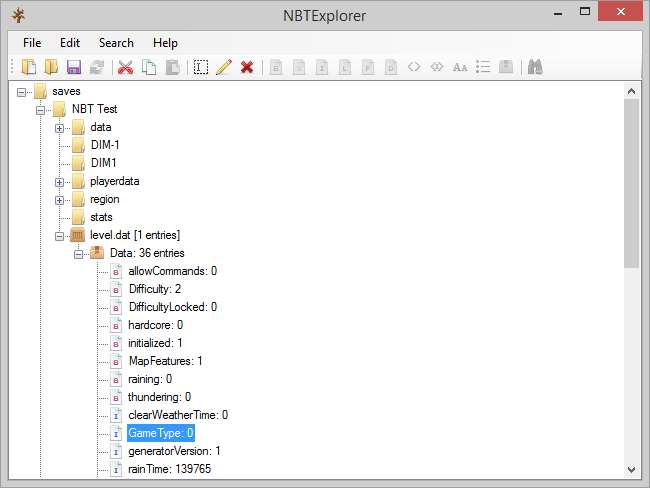
Rozbalte položku level.dat a klikněte na „Data“. V tomto datovém seznamu najdete položku označenou „GameType“. I když můžete použít klíčová slova jako „kreativní“ nebo „c“ ke změně režimů při použití příkazu / gamemode ve hře, musí být hodnota GameType nastavena pomocí číselné hodnoty. Zde můžete použít tyto hodnoty:
0 - Přežití
1 - kreativní
2 - Dobrodružství
3 - Divák
Naším cílem je změnit svět, který jsme vytvořili, ze přežití na kreativní, takže bychom přepnuli 0 na 1. Poklepejte na hodnotu a nahraďte ji požadovanou hodnotou herního režimu. Stisknutím CTRL + S nebo ikony uložení uložíte upravené tagy.
Změna režimu přehrávače
Pokud jste se nikdy předtím nepřihlásili do světa, který upravujete, můžete tento krok přeskočit. Pokud jste se do světa přihlásili dříve, budete muset provést ještě jednu úpravu. Uložený soubor si pamatuje stav, ve kterém byl váš přehrávač, takže i když změníte svět na jiný režim, váš přehrávač zůstane ve starém režimu.
Tento problém můžete vyřešit pomocí triku Open-to-LAN, který jsme načrtli výše, a pomocí cheatů k / gamemode si jej naposled opravíte, nebo můžete provést rychlou úpravu v NBTExplorer. V NBTExplorer přejděte do svého světa a poté do podkategorie „data hráče“.
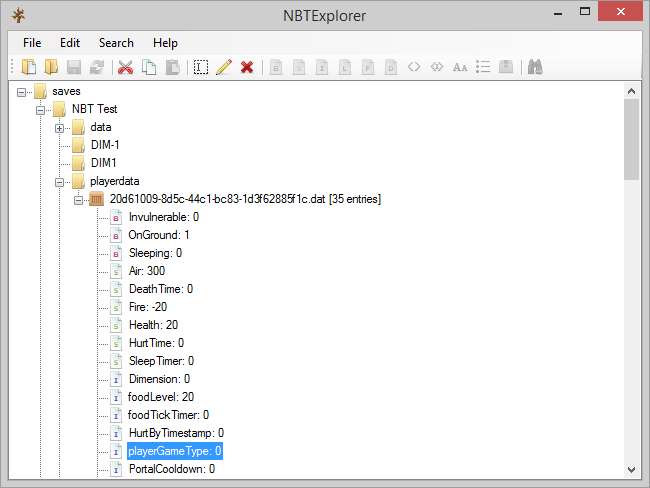
Změňte hodnotu v „playerGame Type“ pomocí stejných hodnot 0-4 uvedených v předchozí části. Chcete-li přepnout náš hráčský režim na kreativní, aniž byste museli používat herní řešení, musíme upravit hodnotu „playerGame Type“ na 1. Znovu nezapomeňte CTRL + S nebo kliknutím na ikonu uložení uložte svou práci.
Přepínání režimu Hardcore
V předchozí části o používání řešení Open-to-LAN jsme si všimli, že pokud jste použili trik režimu přežití na kreativitu ve světě, který byl vytvořen se zapnutým hardcore režimem, skončili byste v jakési podivné předpeklí, kde jste měli tvůrčí schopnosti, ale přesto byste ztratili svůj svět, kdybyste zemřeli. Pojďme se podívat na to, jak můžete přepnout hardcore režim (pokud chcete tento svět proměnit v běžný svět přežití nebo kreativní svět) nebo zapnout (pokud chcete svému životu přidat trochu vzrušení a proměnit nudný svět přežití do vzrušující jízdy naživo).
Pokud otevřete soubor world.dat na světě v NBTExplorer, vidíme, že značka „hardcore“ v našem světě testovacích testů je nastavena na „1“, což znamená, že svět je v režimu hardcore, přestože jsme nastavili herní režim našeho hráče (pomocí cheat Open-to-LAN) na kreativní.

Toto nastavení můžeme ponechat tak, jak je (a rozhodnout se přepnout hráče zpět do režimu přežití a znovu vytvořit zážitek z tvrdého režimu), nebo můžeme toto nastavení přepnout z „1“ na „0“, kdy hra nebude budou vymazány po smrti hráče (bez ohledu na to, zda hráč zemře v režimu přežití nebo v kreativním režimu).
I když jde o tvrdý režim, je to tvrdý, určitě chápeme, že jste-li natolik připoutaní ke světu, že nemůžete vystát myšlenku na jeho ztrátu a chcete jej přeměnit na normální přežití nebo kreativní svět .
Vyzbrojeni trochou know-how (a velmi šikovným editorem) můžete ovládat herní režimy svého světa, aniž byste se uchýlili k tomu, že začnete znovu nebo budete neustále hrát s trikem Open-to-LAN, abyste získali svá nastavení.







